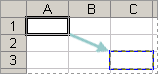Ir svarīgi zināt iespējas, kā relatīvā šūnas atsauce var mainīties, ja pārvietojat vai kopējat formulu.
-
Formulas pārvietošana Pārvietojot formulu, šūnu atsauces formulā nemainās neatkarīgi no tā, kāda tipa šūnas atsauce tiek izmantota.
-
Formulas kopēšana: Kopējot formulu, relatīvās šūnu atsauces mainās.
Formulas pārvietošana
-
Atlasiet šūnu, kas satur formulu, kuru vēlaties pārvietot.
-
Cilnes Sākums grupā Starpliktuve noklikšķiniet uz Izgriezt.
Varat arī pārvietot formulas, velkot atlasītās šūnas apmali uz ielīmēšanas apgabala augšējo kreiso šūnu. Tas aizstās visus esošos datus.
-
Veiciet vienu no turpmākajām darbībām.
-
Lai ielīmētu formulu un formatējumu: cilnes Sākums grupā Starpliktuve noklikšķiniet uz Ielīmēt.
-
Lai ielīmētu tikai formulu: cilnes Sākums grupā Starpliktuve noklikšķiniet uz Ielīmēt, uz Īpašā ielīmēšana un pēc tam uz Formulas.
-
Formulas kopēšana
-
Atlasiet šūnu, kurā ietverta kopējamā formula.
-
Cilnes Sākums grupā Starpliktuve noklikšķiniet uz Kopēt.
-
Veiciet vienu no turpmākajām darbībām.
-
Lai ielīmētu formulu un formatējumu, cilnes Sākums grupā Starpliktuve noklikšķiniet uz Ielīmēt.
-
Lai ielīmētu tikai formulu, cilnes Sākums grupā Starpliktuve noklikšķiniet uz Ielīmēt, uz Īpašā ielīmēšana un pēc tam uz Formulas.
Piezīme.: Varat ielīmēt tikai formulas rezultātus. Cilnes Sākums grupā Starpliktuve noklikšķiniet uz Ielīmēt, uz Īpašā ielīmēšana un pēc tam uz Vērtības.
-
-
Pārliecinieties, vai šūnu atsauces formulā sniedz jums vēl vienu rezultātu. Ja nepieciešams, pārslēdziet atsauces tipu, rīkojoties šādi:
-
-
Atlasiet formulu saturošo šūnu.
-
formulu josla

-
Lai pārslēgtos starp kombinācijām, nospiediet taustiņu F4.
Tabulā ir apkopots, kā atsauces tips tiks atjaunināts, ja formula, kurā ir atsauce, tiek kopēta divas šūnas uz leju un divas šūnas pa labi.
-
|
Kopētā formula: |
Ja atsauce ir: |
Tā tiek mainīta uz: |
|---|---|---|
|
|
$A$1 (absolūta kolonna un absolūta rinda) |
$A 1 ASV dolāri |
|
A$1 (relatīva kolonna un absolūta rinda) |
C$1 |
|
|
$A1 (absolūta kolonna un relatīva rinda) |
$A 3 |
|
|
A1 (relatīva kolonna un relatīva rinda) |
C3 |
Piezīme.: Varat arī kopēt formulas blakusesošajās šūnās, izmantojot aizpildījuma turis 
Formulu pārvietošana ir ļoti līdzīga datu pārvietošanai šūnās. Tikai pamanāms ir tas, ka formulā izmantotās šūnu atsauces joprojām ir tas, ko vēlaties pēc pārvietošanas.
-
Atlasiet šūnu, kas satur formulu, kuru vēlaties pārvietot.
-
Noklikšķiniet uz > izgriezt (vai nospiediet taustiņu kombināciju Ctrl+X).
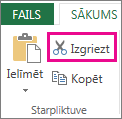
-
Atlasiet šūnu, kurā vēlaties ievietot formulu, un pēc tam noklikšķiniet uz Ielīmēt (vai nospiediet taustiņu kombināciju Ctrl + V).
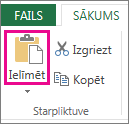
-
Pārliecinieties, vai šūnu atsauces joprojām ir jums nepieciešams.
Padoms.: Varat arī ar peles labo pogu noklikšķināt uz šūnām, lai izgrieztu un ielīmētu formulu.
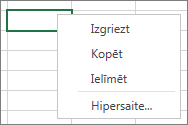
Padoms.: Varat arī kopēt un ielīmēt formulu citā šūnā vai darblapā.
Vai nepieciešama papildu palīdzība?
Vienmēr varat pajautāt speciālistam Excel tech kopienā vai saņemt atbalstu kopienās.
Skatiet arī
Formulas pārvietošana vai kopēšana citā šūnā vai darblapā
Pārslēgšanās starp relatīvām, absolūtām un jauktām šūnu atsaucēm